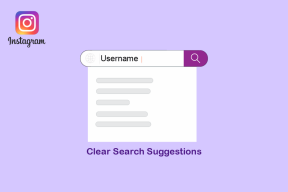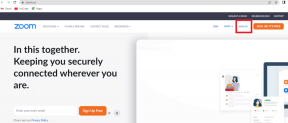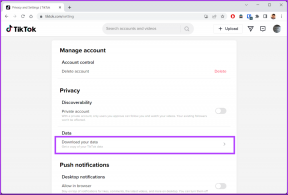Πώς να απενεργοποιήσετε τη σκοτεινή λειτουργία σε iPhone και iPad: 8 εύκολοι τρόποι
Miscellanea / / April 04, 2023
Ενώ πολλοί άνθρωποι αγαπούν απόλυτα τη σκοτεινή λειτουργία, δεν είμαι οπαδός της. Αν είστε σαν εμένα που δεν μου αρέσει η σκοτεινή λειτουργία και θέλετε να την ξεφορτωθείτε στο iPhone, έχετε φτάσει στο σωστό μέρος. Ας ελέγξουμε διαφορετικούς τρόπους απενεργοποίησης της σκοτεινής λειτουργίας σε iPhone και iPad.

Το μαύρο φόντο στο iPhone σας μπορεί να οφείλεται στη σκοτεινή λειτουργία ή στις ρυθμίσεις προσβασιμότητας χρώματος που είναι ενεργοποιημένες στη συσκευή σας iOS. Έχουμε καλύψει διάφορους τρόπους για να αφαιρέσετε τη σκοτεινή οθόνη ή το σκούρο φόντο σε iPhone και iPad. Θα ξέρετε πώς να απενεργοποιήσετε τη σκοτεινή λειτουργία από τις Ρυθμίσεις, το Κέντρο Ελέγχου, Λειτουργίες εστίασηςκαι Ρυθμίσεις προσβασιμότητας. Ας αρχίσουμε.
1. Πώς να απαλλαγείτε από το μαύρο φόντο στο iPhone από τις ρυθμίσεις
Ένας από τους ευκολότερους τρόπους για να απενεργοποιήσετε τη σκοτεινή λειτουργία σε iPhone ή iPad είναι από τις Ρυθμίσεις όπως φαίνεται παρακάτω:
Βήμα 1: Ανοίξτε τις Ρυθμίσεις στο iPhone σας και μεταβείτε στην Οθόνη και φωτεινότητα.
Βήμα 2: Πατήστε στον κύκλο επιλογής κάτω από το Light για να απαλλαγείτε από τη μαύρη οθόνη στο iPhone σας.


2. Απενεργοποιήστε την αυτόματη σκοτεινή λειτουργία σε iPhone και iPad
Εάν η σκοτεινή λειτουργία συνεχίζει να ενεργοποιείται αυτόματα στο iPhone σας, μπορεί να έχετε ενεργοποιήσει τη λειτουργία αυτόματου προγραμματισμού μέσω της ενότητας Εμφάνιση. Αυτό ενεργοποιεί τη σκοτεινή λειτουργία αυτόματα κατά τη διάρκεια μιας συγκεκριμένης ώρας της ημέρας, ας πούμε το ηλιοβασίλεμα, και επιστρέφει στο ανοιχτό θέμα διαφορετικά. Δείτε πώς μπορείτε να το απενεργοποιήσετε.
Βήμα 1: Μεταβείτε στις Ρυθμίσεις > Οθόνη και φωτεινότητα στο iPhone σας.
Βήμα 2: Απενεργοποιήστε την εναλλαγή δίπλα στο Automatic.


3. Αφαιρέστε τη σκοτεινή οθόνη στο iPhone από το Κέντρο ελέγχου
Δείτε πώς μπορείτε να απενεργοποιήσετε τη σκοτεινή λειτουργία στο iPhone από το Κέντρο Ελέγχου:
Βήμα 1: Ανοίξτε το Κέντρο ελέγχου στο iPhone σας και πατήστε παρατεταμένα το ρυθμιστικό φωτεινότητας.
Βήμα 3: Πατήστε το κουμπί Dark mode στο κάτω μέρος για να απενεργοποιήσετε τη σκοτεινή λειτουργία στη συσκευή σας iOS.


Υπόδειξη: Ελέγξτε το καλύτερες συμβουλές για τη χρήση του Κέντρου Ελέγχου στο iPhone.
4. Χρησιμοποιήστε το Siri για να απενεργοποιήσετε τη σκοτεινή λειτουργία iOS
Μπορείτε επίσης να χρησιμοποιήσετε τον ψηφιακό βοηθό της Apple, δηλαδή το Siri για να απαλλαγείτε από τη σκοτεινή λειτουργία στο iPhone σας, εάν το έχετε ρυθμίσει. Αρχικά, καλέστε το Siri λέγοντας Hey Siri ή πατώντας το κουμπί Home στο iPhone σας. Στη συνέχεια, πείτε "απενεργοποίηση σκοτεινής λειτουργίας". Αυτό θα πρέπει να απενεργοποιήσει τη σκοτεινή λειτουργία στο iPhone και το iPad σας.
Υπόδειξη: Μάθε πως να χρησιμοποιήστε το Siri για να απορρίψετε κλήσεις στο iPhone.
Το iOS 16 εισήγαγε την έννοια του φίλτρα εστίασης στις λειτουργίες εστίασης, που σας επιτρέπει να κάνετε μαύρη την οθόνη του iPhone σας όταν είναι ενεργοποιημένο ένα συνδεδεμένο προφίλ Εστίασης. Για παράδειγμα, μπορείτε να ενεργοποιήσετε τη σκοτεινή λειτουργία όταν ενεργοποιείτε την εστίαση Μην ενοχλείτε.
Αυτή η δυνατότητα μπορεί να είναι ένας ακόμη λόγος για τον οποίο η σκοτεινή λειτουργία συνεχίζει να ενεργοποιείται αυτόματα στο iPhone σας. Για να το απενεργοποιήσετε, ακολουθήστε τα εξής βήματα:
Βήμα 1: Ανοίξτε την εφαρμογή Ρυθμίσεις στο iPhone σας και μεταβείτε στο Focus.
Βήμα 2: Πατήστε σε κάθε εστίαση μία προς μία. Ας ξεκινήσουμε με το Μην ενοχλείτε.

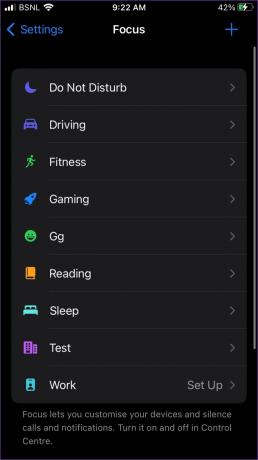
Βήμα 3: Κάντε κύλιση προς τα κάτω και αν δείτε το Appearance (Set to dark), πατήστε πάνω του. Στη συνέχεια, απενεργοποιήστε την εναλλαγή δίπλα στο Ενεργοποιημένο στην επόμενη οθόνη. Τέλος, πατήστε Τέλος για να αποθηκεύσετε τις αλλαγές.


Υπόδειξη: Για να είστε ασφαλείς, μπορείτε επίσης να αφαιρέσετε το φίλτρο εντελώς πατώντας στο κουμπί Διαγραφή φίλτρου.
Βήμα 4: Επαναλάβετε τα βήματα για άλλες λειτουργίες εστίασης.
6. Απενεργοποιήστε το Smart και Classic Invert για να απαλλαγείτε από τη μαύρη οθόνη
Εάν η απενεργοποίηση της σκοτεινής λειτουργίας χρησιμοποιώντας οποιαδήποτε από τις παραπάνω μεθόδους δεν απαλλάχθηκε από τη μαύρη οθόνη, μπορεί να έχετε ενεργοποιήσει τη λειτουργία αντιστροφής χρωμάτων στο iPhone σας. Για να απαλλαγείτε από το μαύρο φόντο στο iPhone σας, ακολουθήστε αυτά τα βήματα:
Βήμα 1: Ανοίξτε τις Ρυθμίσεις στο iPhone σας.
Βήμα 2: Μεταβείτε στην Προσβασιμότητα ακολουθούμενη από «Μέγεθος οθόνης και κειμένου».


Βήμα 3: Απενεργοποιήστε την εναλλαγή δίπλα στα Smart Invert και Class Invert, ανάλογα με το ποια είναι ενεργοποιημένη.

Υπόδειξη: Ελέγξτε το καλύτερες ρυθμίσεις προσβασιμότητας iPhone για ηλικιωμένους.
7. Απενεργοποιήστε τα φίλτρα χρώματος
Μια άλλη ρύθμιση προσβασιμότητας που θα μπορούσε να είναι υπεύθυνη για να γίνει μαύρο ή γκρι το iPhone σας είναι η ρύθμιση του φίλτρου χρώματος.
Για να το απενεργοποιήσετε, μεταβείτε στις Ρυθμίσεις > Προσβασιμότητα > «Μέγεθος οθόνης και κειμένου». Πατήστε στο Color Filters. Απενεργοποιήστε την εναλλαγή δίπλα στα Φίλτρα χρωμάτων.


8. Ελέγξτε τις Συντομεύσεις για απενεργοποίηση της σκοτεινής λειτουργίας στο iPhone
Πρέπει επίσης να ρίξετε μια ματιά στην εφαρμογή Συντομεύσεις της Apple και να δείτε εάν κάποια συντόμευση έχει ρυθμιστεί ώστε να ενεργοποιεί τη σκοτεινή λειτουργία στο iPhone σας.
Για να το κάνετε αυτό, ανοίξτε την εφαρμογή Apple Shortcuts στο iPhone σας. Στη συνέχεια, πατήστε το εικονίδιο με τις τρεις κουκκίδες στο επάνω μέρος κάθε συντόμευσης και ελέγξτε τις συνθήκες. Καμία συνθήκη δεν θα πρέπει να μπορεί να κάνει την εμφάνιση του iPhone σας σκοτεινή. Αν δείτε κάποια τέτοια συντόμευση, διαγράψτε την.


Υπόδειξη: Ελέγξτε το καλύτερες συντομεύσεις iPhone για καθημερινή χρήση.
Συχνές ερωτήσεις σχετικά με τη σκοτεινή λειτουργία στο iPhone
Η σκοτεινή λειτουργία απλώς αντιστρέφει τα χρώματα του iPhone σας. Έτσι, κάνοντας το φόντο του iPhone σας να φαίνεται μαύρο αντί για λευκό. Ως αποτέλεσμα, το κείμενο εμφανίζεται σε λευκό χρώμα.
Δυστυχώς, η σκοτεινή λειτουργία του iPhone είναι μια σκοτεινή λειτουργία σε όλο το σύστημα. Δεν μπορείτε να απενεργοποιήσετε τη σκοτεινή λειτουργία για ορισμένες εφαρμογές όπως το Safari απευθείας στο iPhone. Θα πρέπει να χρησιμοποιήσετε τις παραπάνω μεθόδους για να απενεργοποιήσετε τη σκοτεινή λειτουργία για το Safari στο iPhone.
Εξαρτάται από το πώς άνετα που χρησιμοποιείτε έναν από τους τρόπους λειτουργίας. Μερικοί άνθρωποι απολαμβάνουν τη σκοτεινή λειτουργία ενώ άλλοι τη μισούν απολύτως. Εάν ανήκετε στην τελευταία κατηγορία, δεν υπάρχει απολύτως καμία ανάγκη να χρησιμοποιήσετε τη σκοτεινή λειτουργία.
Εάν το iPhone σας έχει κολλήσει σε σκοτεινή λειτουργία ακόμα και αφού δοκιμάσετε τις παραπάνω μεθόδους, ξεκινήστε επανεκκινώντας το iPhone σας. Στη συνέχεια, επαναφέρετε τις ρυθμίσεις μεταβαίνοντας στις Ρυθμίσεις > Γενικά > Μεταφορά ή επαναφορά > Επαναφορά > Επαναφορά ρυθμίσεων. Χρησιμοποιήστε αυτό ως έσχατη λύση!
Ο σκοτεινός κόσμος
Με αυτόν τον τρόπο μπορείτε να απενεργοποιήσετε τη σκοτεινή λειτουργία στο iPhone και το iPad σας. Σε περίπτωση που αποφασίσετε να διατηρήσετε τη σκοτεινή λειτουργία ενεργοποιημένη, μάθετε πώς να το κάνετε χρησιμοποιήστε τη σκοτεινή λειτουργία σαν επαγγελματίας. Επίσης, ελέγξτε το Προγράμματα περιήγησης iPhone που υποστηρίζουν τη σκοτεινή λειτουργία.
Τελευταία ενημέρωση στις 22 Νοεμβρίου 2022
Το παραπάνω άρθρο μπορεί να περιέχει συνδέσμους συνεργατών που βοηθούν στην υποστήριξη της Guiding Tech. Ωστόσο, δεν επηρεάζει τη συντακτική μας ακεραιότητα. Το περιεχόμενο παραμένει αμερόληπτο και αυθεντικό.
Γραμμένο από
Mehvish
Ο Mehvish είναι μηχανικός υπολογιστών στο πτυχίο. Η αγάπη της για το Android και τα gadget την έκαναν να αναπτύξει την πρώτη εφαρμογή Android για το Κασμίρ. Γνωστή ως Dial Kashmir, κέρδισε το διάσημο βραβείο Nari Shakti από τον Πρόεδρο της Ινδίας για το ίδιο. Γράφει για την τεχνολογία εδώ και πολλά χρόνια και οι αγαπημένοι της κλάδοι περιλαμβάνουν οδηγούς με οδηγίες, επεξηγήσεις, συμβουλές και κόλπα για Android, iOS/iPadOS, Windows και εφαρμογές Ιστού.